Apple steht kurz vor der Veröffentlichung des neuen iOS 17.1 für iPhone und iPad und stellt mehrere neue Funktionen und auch die neuen Shuffle Photos vor.
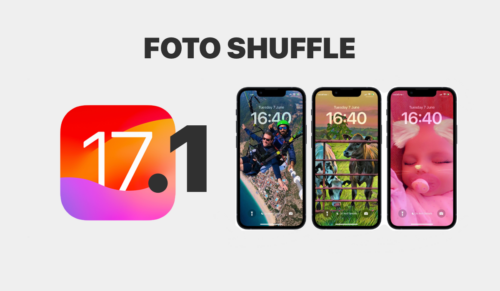
Wann kommt iOS 17.1 für alle?
In den jüngsten Versionen von iOS 17 hat Apple es möglich gemacht, den Sperrbildschirm auf eine Weise anzupassen, die in früheren Versionen seiner mobilen Software einfach nicht möglich war, und eine Funktion, die sich besonders als beliebt erwiesen hat, ist die Möglichkeit, Fotos in das zu mischen Hintergrund des Sperrbildschirms in bestimmten Abständen oder jedes Mal, wenn Sie den Bildschirm aufrufen oder aktivieren.
Unter iOS 17.1 hat Apple diese Funktion jedoch erweitert, um sie noch weiter zu verbessern. Jetzt können Sie Bilder aus einem bestimmten Album aus Ihrer Fotobibliothek in zufälliger Reihenfolge abspielen, anstatt einzelne Fotos manuell auswählen oder sich auf die Zufallswiedergabe verlassen zu müssen.
Führung
- Entsperren Sie Ihr iPhone per Face ID oder Passcode;
- Wischen Sie nicht auf dem Sperrbildschirm nach oben, sondern bleiben Sie auf dem Sperrbildschirm „LockScreen“.
- Halten Sie den Sperrbildschirm gedrückt, bis die Hintergrundbildgalerie angezeigt wird, und tippen Sie dann auf die blaue Schaltfläche „+“ in der unteren rechten Ecke des Bildschirms.
- Wählen Sie im Hintergrundmenü die Option „Zufällige Fotos“ / „Zufällige Fotos“.

- Tippen Sie auf die Option „Neues Album“ und wählen Sie dann das Fotoalbum aus der Bibliothek aus, das Sie mischen möchten.
- Wählen Sie dann eine zufällige Häufigkeit: täglich, stündlich, auf dem Sperrbildschirm usw.;
- Tippen Sie auf „Album verwenden“, um fortzufahren.
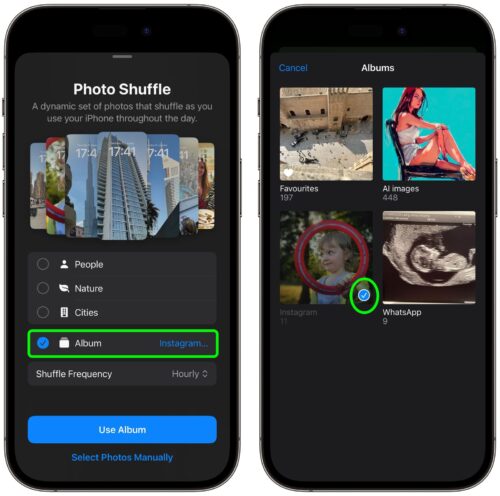
- Tippen Sie auf den Bildschirm, um eine Vorschau der Fotos aus Ihrem ausgewählten Album anzuzeigen, während sie auf dem Sperrbildschirm angezeigt werden, und tippen Sie auf die Uhr, um den Schriftstil und die Farbe anzupassen, sodass Uhrzeit, Datum und alle Widgets jederzeit lesbar bleiben. Ihre Bilder;
- Tippen Sie oben rechts auf „Fertig“, um den Vorgang abzuschließen. Wählen Sie dann „Als Hintergrundbildpaar festlegen“ aus, um den Vorgang abzuschließen, oder „Startbildschirm anpassen“, um das Erscheinungsbild separat zu ändern. Tippen Sie dann auf „Fertig“.
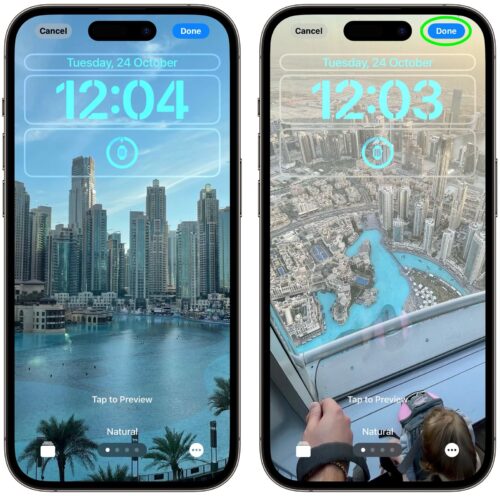
- Tippen Sie abschließend auf einen bestimmten Hintergrund in der Galerie, um ihn aktiv und lebendig zu machen.
- Anschließend können Sie auf den Bildschirm Ihres iPhones tippen oder ihn aktivieren, um das Foto zu ändern, oder warten, bis es sich automatisch ändert, je nachdem, welche Option Sie gewählt haben.
Was ist neu in iOS 17.1?
- Ein Problem im Zusammenhang mit der Akkulaufzeit auf dem iPhone und der Apple Watch wurde behoben.
- Das „Strahlungsproblem“ auf dem iPhone 12 wurde behoben.
- Es wurde eine neue Funktion hinzugefügt, die mithilfe von Näherungssensoren erkennt, wenn sich das iPhone 15 Pro und das iPhone 15 Pro Max in der Tasche des Benutzers befinden, um das Verhalten der neuen Aktionstaste zu ändern. (In diesem Fall müssen Benutzer die Taste länger drücken, um die Aktion zu aktivieren, um versehentliches Drücken zu vermeiden.)
- Ihre personalisierten App-Benachrichtigungen sind wieder auf dem iPhone;
- Neue Einstellungen für die Always on Display-Funktion (iPhone 14 Pro und 15 Pro);
- Die Funktion „Erleichterter Zugang“ wurde geändert;
- Unterstützung für die Anzeige von Kreditkarten- und Bankkontoständen in der Wallet-App hinzugefügt (nur in Großbritannien verfügbar).
- Jetzt wird die dynamische Insel auch aktiviert, wenn wir die Taschenlampe verwenden, um uns zu warnen, dass sie gerade aktiv ist;
- Ein Absturzproblem in der Wallet-App wurde behoben;
- Es wurde ein Problem behoben, das dazu führen konnte, dass einige iPhone 15s fälschlicherweise gesperrt wurden.
- Ein Problem im Zusammenhang mit der Funktion „Nutzungszeit“ wurde behoben.
- Die Funktion „Unfallerkennung“ für die Modelle iPhone 14 und iPhone 15 (einschließlich der „Pro“-Modelle) wurde optimiert.
- Es wurde ein Problem behoben, das dazu führen konnte, dass die Standort-Datenschutzeinstellung zurückgesetzt wurde, wenn eine Apple Watch übertragen oder zum ersten Mal gekoppelt wurde;
- Es wurde ein Problem behoben, das verhinderte, dass die Tastatur schnell war.
- Kleinere Korrekturen.
Kurz gesagt, kommt bald eine Lösung?
iOS 17.1: So aktivieren Sie „Benachrichtigungstöne“ auf dem iPhone wieder
So entfernen Sie iOS 17 und kehren zu iOS 16 auf iPhone und iPad zurück
iOS 18: BESTÄTIGUNGEN! „Künstliche Intelligenz“ auf dem iPhone!
iOS 17.1: OFFIZIELLES DATUM und NEUIGKEITEN auf dem iPhone!
iOS 17.1: Neue „Tagebuch“-App auf dem iPhone hinzugefügt
iOS 17.2: Hier sind die auf dem iPhone entdeckten NEWS (Beta 1)
iOS 17.1: So „bereiten“ Sie Ihr iPhone auf die offizielle Ankunft vor
iOS 17.1: HEUTE kommt für alle | NEU für iPhone!
iOS 17.1: Wo ist das iPhone-Update geblieben?
JETZT ERHÄLTLICH: iOS 17.1 | NEU + TIPPS iPhone und iPad
OUT: iOS 16.7.2 | NEU + HINWEIS (Altes iPhone und iPad)
Apple veröffentlicht iOS 17.2 Beta 1 für iPhone und iPad
So erhalten Sie eine iOS-ähnliche Startbildschirmsuche auf Android
MobileTrans: Wechseln Sie Daten mit einem Klick zwischen iOS und Android
So installieren Sie die Entwickler-Beta für iOS 17
Kingdom Eighties ist für PS5, Xbox Series X|S, Android und iOS verfügbar


